iOS 15 und iPadOS 15: Geplante Übersicht für Benachrichtigungen einrichten
iOS 15 kommt mit vielen Neuerungen daher, über die wir ja schon berichtet haben, teilweise haben wir euch auch Anleitungen zur Verfügung gestellt. In diesem Beitrag geht’s um eine Neuerung bei den Mitteilungen, denn jetzt seid ihr am Hebel, solltet ihr zu viele davon bekommen. Letzten Endes gab es bisher ein An und Aus bei Benachrichtigungen. Ferner konnte man in der Vergangenheit auch schon einstellen, welche App welche Art der Benachrichtigungen aussenden kann. In der Zukunft könnt ihr alles sehr explizit festlegen, doch man wird sich sicher erst einmal rein wühlen müssen – aber Apple gibt proaktiv Hilfestellung beim ersten Setup. In der Kurzform: Ihr könnt festlegen, wann welche Benachrichtigungen gebündelt erscheinen.
„Mitteilungsübersicht“ heißt das Ganze:
Aktivierbar ist das Ganze in den Einstellungen unter Mitteilungen > Geplante Übersicht. Hier müsst ihr den Schalter auf aktiv stellen, damit ihr konfigurieren könnt. Hat man dies getan, wird man gebeten, die Apps für die Übersicht auszuwählen. Hier zeigt das System schon einmal vorkonfiguriert die Apps an, die viele Benachrichtigungen pro Tag ausstrahlen.
Aktiviert ihr hier Apps, so werden Mitteilungen nicht mehr instant zugestellt, sondern erst an einem von euch festzulegendem Termin. Hat man seine Apps ausgewählt, dann kann man im folgenden Bildschirm festlegen, wann Zusammenfassungen der Benachrichtigungen erscheinen.
Stellt euch vor, ihr seid im Urlaub. Da baut ihr einfach die Apps in die Routine ein, deren Benachrichtigungen ihr um 8 und 18 Uhr lesen wollt. Könnt ihr so justieren. Oder auch Zeiten ändern oder Punkte hinzufügen. Facebook-Mitteilungen nur 2x am Tag? Machbar.
Ihr könnt aber auch hinterher noch Apps ergänzen, denn im Menüpunkt „Apps in Übersicht“ könnt ihr einfach welche hinzufügen.
Wenn es eine App gibt, die ihr in eure Zusammenfassung aufnehmen möchtet, die aber nicht in der Liste erscheint, stellt sicher, dass ihr dieser App überhaupt erlaubt habt, Benachrichtigungen zu senden. Um dies zu überprüfen, geht zurück zu den allgemeinen Benachrichtigungseinstellungen und überprüft das bei der App.
Transparenz: In diesem Artikel sind Partnerlinks enthalten. Durch einen Klick darauf gelangt ihr direkt zum Anbieter. Solltet ihr euch dort für einen Kauf entscheiden, erhalten wir eine kleine Provision. Für euch ändert sich am Preis nichts. Partnerlinks haben keinerlei Einfluss auf unsere Berichterstattung.
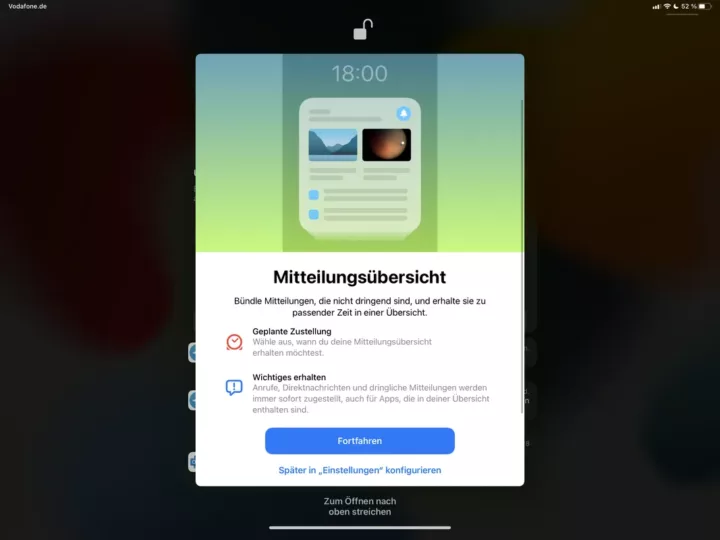
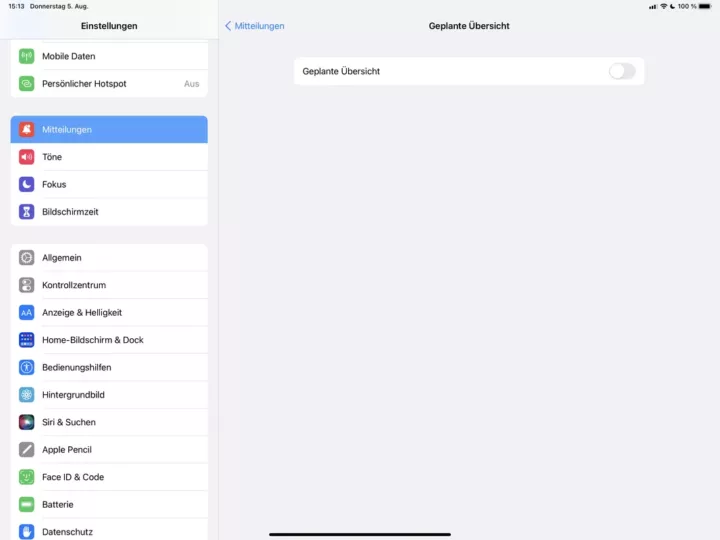
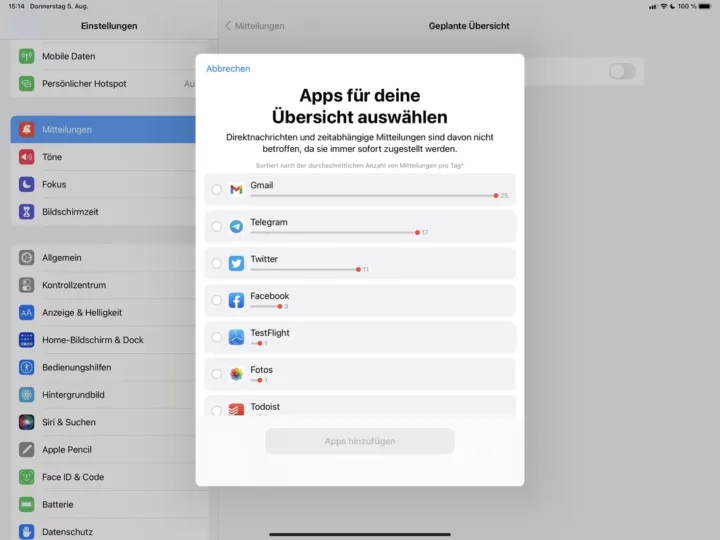
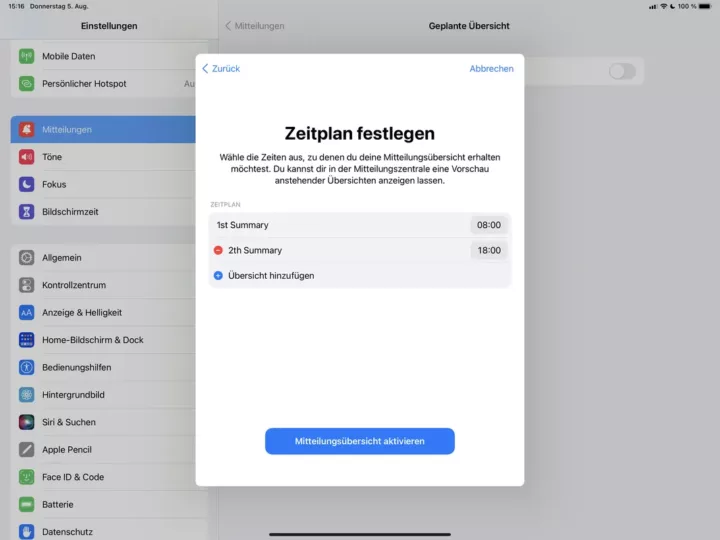
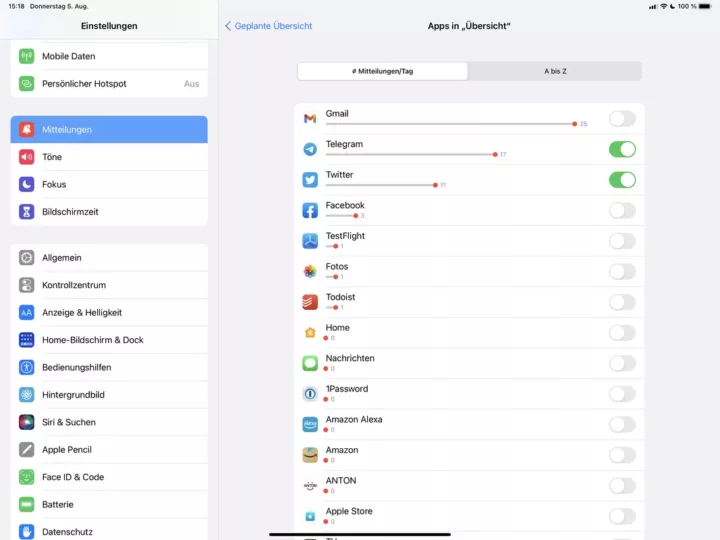



Das geht in die falsche Richtung. Benachrichtigungen sollten sowieso nur für dringende oder außergewöhnliche Ereignisse kommen. Wer regelmäßig 25 Benachrichtigungen für Mails oder Tweets bekommt, zerstört dadurch seine Aufmerksamkeit oder achtet sowieso nicht mehr auf die Benachrichtigungen.
Feine Sache. Auf meinem iPad habe ich Apps, die super viele Benachrichtigungen schicken. Das nervt, aber ich will auch nicht drauf verzichten. Die Mitteilungsübersicht wird das perfekt umsetzen.
Moin Caschy,
Apple geht ja mehre Wege. Ich nutze z.B den „Fokus“ der automatisch aktiviert wird wenn ich auf der Arbeit bin. Also ich finde schon, dass Apple einiges sinnvolles in IOS 15 eingebaut hat.